6.3.3 遥控器的校准
2025年10月13日
6.3.3 遥控器的校准
校准遥控器主要是校准摇杆、开关、通道。
(1)当遥控器各个功能已设置为默认;微调按钮已置入中立位置;将遥控器所有摇杆置于中立;移动遥控器的所有摇杆到最大位置时,可以单击“下一步”按钮,开始校准遥控器,如图6-24所示。
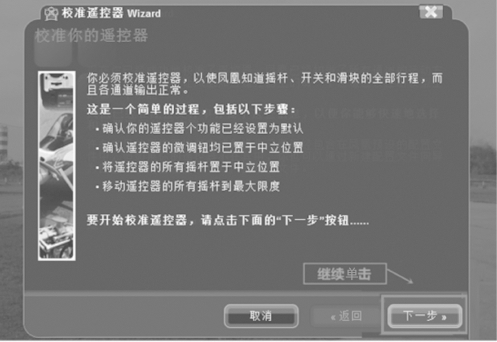
图6-24 提示校准遥控器界面
(2)校准遥控器各功能设置为默认界面,如图6-25所示,单击“下一步”按钮。
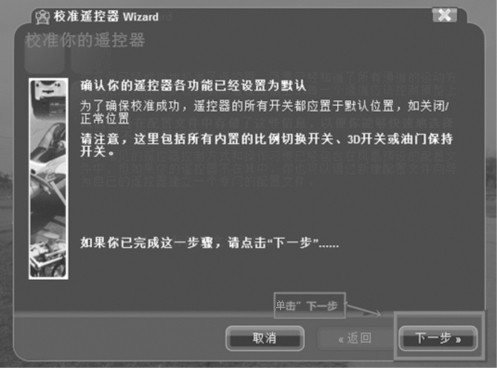
图6-25 遥控器功能设为默认界面
(3)将遥控器的操作杆恢复到中立位置后,单击“下一步”按钮,继续对遥控器进行校准,如图6-26所示。

图6-26 遥控器操作杆置于中立位置
(4)分别缓慢、完整地操控遥控器的摇杆顺时针画圆,并确保摇杆触及到位,确保摇杆的最大行程,观察遥控器摇杆校准准确,如图6-27所示。

图6-27 遥控器摇杆行程校准
(5)如训练的是固定飞机或起落装置可收放的多旋翼,请设置起落装置收放开关和襟翼收放开关,若没有可以选择跳过,然后单击“下一步”按钮继续校准,如图6-28所示。
(6)校准完毕后,要进行校准效果检查。检查方法是操作遥控器的摇杆、开关、旋钮,观察训练面板上对应的显示条是否同步运行。若不能,则需要重新对遥控器进行校准,如图6-29所示。

图6-28 起落架或襟翼校准开关设置

图6-29 遥控器校准效果检查
(7)校准效果检查完毕,出现图6-30所示的界面,单击“下一步”按钮,进入“控制通道设置Wizard”界面。
(8)进入“控制通道设置Wizard”界面后,出现图6-31所示的界面,选择与自己使用的遥控器的控制方式和操作习惯最为接近的一个选项(如Futaba),单击“下一步”按钮;如没有则不用选择,直接单击“下一步”按钮,进入“创建配置文件”界面。

图6-30 校准效果检查完毕界面
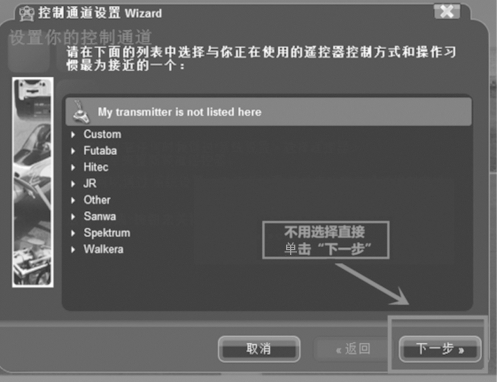
图6-31 控制方式或操作习惯选择
